



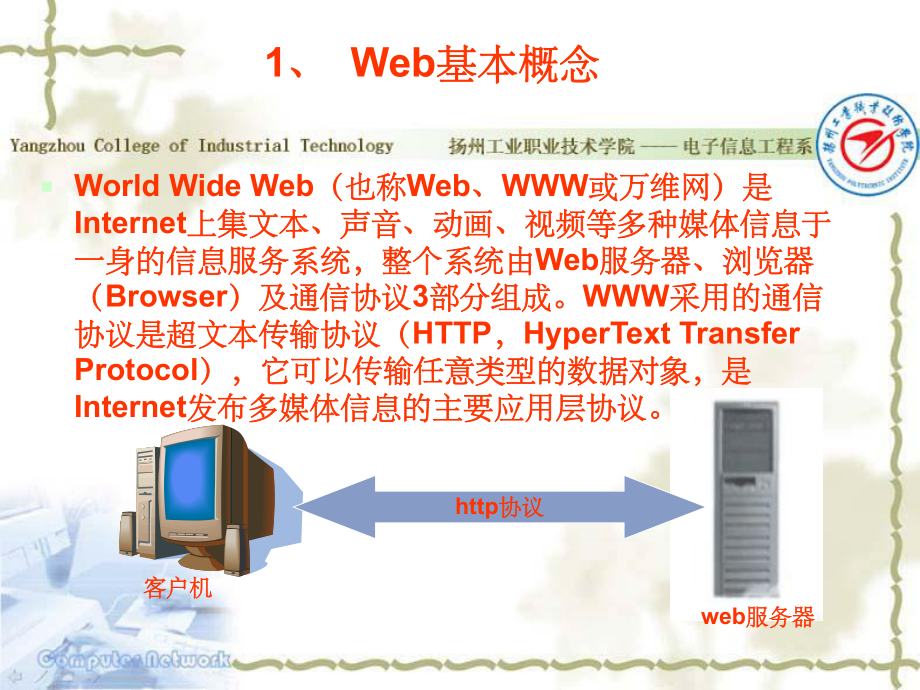
版权说明:本文档由用户提供并上传,收益归属内容提供方,若内容存在侵权,请进行举报或认领
文档简介
1、我们平时经常访问网站,如,查看新闻、下载软件。在我们平时经常访问网站,如,查看新闻、下载软件。在这里如何把自己网页建成网站给别人访问呢?这里如何把自己网页建成网站给别人访问呢?思考思考 任务分析任务分析通过查阅资料,询问老师,知道要把自己的网页建成像通过查阅资料,询问老师,知道要把自己的网页建成像SOHU网站一样给比人访问,就需要搭建一个网站一样给比人访问,就需要搭建一个WEB服务服务器,通过服务器给外界访问。器,通过服务器给外界访问。知道原因了!知道原因了! 任务分析任务分析项目准备项目准备1、准备一个网页、准备一个网页2、准备一台装有服务器操作系统的计算机。、准备一台装有服务器操作系统的计
2、算机。3、安装、安装WEB服务。服务。开始准备开始准备Web服务器配置管理服务器配置管理在做项目之前,我们先了解一下基本知识。在做项目之前,我们先了解一下基本知识。1、 Web基本概念基本概念 2、安装、安装IIS 3、配置管理、配置管理Web服务器服务器 1、 Web基本概念基本概念World Wide Web(也称(也称Web、WWW或万维网)是或万维网)是Internet上集文本、声音、动画、视频等多种媒体信息于上集文本、声音、动画、视频等多种媒体信息于一身的信息服务系统,整个系统由一身的信息服务系统,整个系统由Web服务器、浏览器服务器、浏览器 (Browser)及通信协议)及通信协议
3、3部分组成。部分组成。WWW采用的通信采用的通信协议是超文本传输协议(协议是超文本传输协议(HTTP,HyperText Transfer Protocol),它可以传输任意类型的数据对象,是),它可以传输任意类型的数据对象,是Internet发布多媒体信息的主要应用层协议。发布多媒体信息的主要应用层协议。 客户机客户机web服务器服务器http协议协议1、 Web基本概念基本概念WWW中的信息资源主要由一篇篇的网页为基本元素构中的信息资源主要由一篇篇的网页为基本元素构成,所有网页采用超文本标记语言(成,所有网页采用超文本标记语言(HTML,HyperText Markup Language)
4、来编写,)来编写,HTML对对Web页的内容、页的内容、格式及格式及Web页中的超链进行描述。页中的超链进行描述。Web页间采用超级文页间采用超级文本(本(HyperText)的格式互相链接。通过这些链接可从)的格式互相链接。通过这些链接可从这一网页跳转到另一网页上,这也就是所谓的超链接。这一网页跳转到另一网页上,这也就是所谓的超链接。Web服务实现前提?服务实现前提?Web2、安装、安装IIS在在Windows 2003Server 中中Internet Information Server (简称(简称IIS)作为)作为Windows组件出现,提供了方组件出现,提供了方便的安装和管理,基于
5、标准的发布协议,在性能和扩展便的安装和管理,基于标准的发布协议,在性能和扩展性方面有了很大的改进,为客户提供更佳的稳定性和可性方面有了很大的改进,为客户提供更佳的稳定性和可靠性。靠性。IIS是基于是基于TCP/IP的的Web应用系统,使用应用系统,使用IIS可使计可使计算机成为大容量、功能强大的算机成为大容量、功能强大的Web服务器和服务器和FTP服务器。服务器。IIS不但可以通过使用不但可以通过使用HTTP协议传输信息,还可以提供协议传输信息,还可以提供FTP和和Gopher服务,这样,服务,这样,IIS可以轻松地将信息发送到可以轻松地将信息发送到Internet上。上。IIS的具体安装步骤
6、如下:的具体安装步骤如下: 什么是什么是IIS?项目实施项目实施安装安装IIS步骤一,运行步骤一,运行“控制面板控制面板”中的中的“添加或删除程序添加或删除程序”,点击点击“添加添加/删除删除Windows组件组件”按钮。按钮。安装安装IIS步骤二,在出现的如图所示的组件安装向导中,选择步骤二,在出现的如图所示的组件安装向导中,选择“Internet信息服务信息服务”,单击,单击“详细信息详细信息”。安装安装IIS步骤三,在出现如图步骤三,在出现如图“Internet信息服务(信息服务(IIS)” 窗口窗口中,选择中,选择Internet服务管理器、服务管理器、www服务、服务、ftp服务,单
7、服务,单击击“确定确定”按钮。按钮。安装安装IIS 步骤四,回到组件向导对话框,点击步骤四,回到组件向导对话框,点击“下一步下一步”。安装安装IIS步骤五,开始安装组件步骤五,开始安装组件安装安装IIS步骤六,如图根据安装提示找到系统文件,以便安装完步骤六,如图根据安装提示找到系统文件,以便安装完成成.安装安装IIS安装完成之后,系统在安装完成之后,系统在“开始开始”/“程序程序”/“管理工具管理工具”程程序组中会添加一项序组中会添加一项“Internet信息服务管理器信息服务管理器” 。3、配置管理、配置管理Web服务器服务器选择选择“开始开始”/“程序程序”/“管理工具管理工具”/“Int
8、ernet信息服务信息服务管理器管理器”,打开,打开“Internet信息服务信息服务” 管理窗口,窗口管理窗口,窗口显示此计算机上已经安装好的显示此计算机上已经安装好的Internet服务,而且都已经服务,而且都已经自动启动运行。准备好手中的站点文件就可以发布网站自动启动运行。准备好手中的站点文件就可以发布网站了。了。 设置默认设置默认Web站点站点1、 设置设置Web站点站点1)使用)使用IIS的默认站点的默认站点步骤一,将制作好的主页文件(步骤一,将制作好的主页文件(htm文件)复制到文件)复制到Inetpub目录,该目录是安装程序为默认目录,该目录是安装程序为默认Web站点预设站点预设
9、的发布目录。的发布目录。Inetpub设置默认设置默认Web站点站点步骤二,将主页文件的名称改为步骤二,将主页文件的名称改为Default.htm。IIS默认要默认要打开的主页文件是打开的主页文件是Default.htm或或Default.asp,而不是,而不是一般常用的一般常用的Index.htm。设置默认设置默认Web站点站点完成这两个步骤后,完成这两个步骤后,Web服务器就建立好了。服务器就建立好了。打开本机或客户机浏览器,在地址栏中输入打开本机或客户机浏览器,在地址栏中输入Web服务器服务器的的IP地址或地址或Web服务器的域名(前提是服务器的域名(前提是DNS服务器中有服务器中有WW
10、W主机的记录)来浏览站点,测试主机的记录)来浏览站点,测试Web服务器是否服务器是否安装成功,安装成功,WWW服务是否运行正常。服务是否运行正常。 站点开始运行后,如果要维护系统或更新网站数据,可站点开始运行后,如果要维护系统或更新网站数据,可以暂停或停止站点的运行,完成上述工作后,再重新启以暂停或停止站点的运行,完成上述工作后,再重新启动站点。动站点。 新建新建Web站点站点2)添加新的)添加新的Web站点站点步骤一,打开步骤一,打开 “Internet信息服务管理窗口信息服务管理窗口”,鼠标右键单,鼠标右键单击默认网站,在弹出菜单中选择击默认网站,在弹出菜单中选择“新建新建”/“网站网站”
11、,出现,出现“网站创建向导网站创建向导”,单击,单击“下一步下一步”继续。继续。 新建新建Web站点站点步骤二,出现步骤二,出现“网站创建向导网站创建向导”,单击,单击“下一步下一步”继续继续新建新建Web站点站点步骤三,在步骤三,在“网站说明网站说明”文本框中输入说明文字,单击文本框中输入说明文字,单击“下一步下一步”继续继续 。新建新建Web站点站点步骤四,输入新建步骤四,输入新建Web站点的站点的IP地址和地址和TCP端口地址。端口地址。这里的这里的TCP端口一般采用默认的端口一般采用默认的80,地址可以通过下来,地址可以通过下来列表选择点击列表选择点击“下一步下一步”按钮。(如果通过主
12、机头文件按钮。(如果通过主机头文件将其它站点添加到单一将其它站点添加到单一IP地址,必须指定主机头文件名地址,必须指定主机头文件名称。)称。) 新建新建Web站点站点 步骤五,输入站点的主目录路径,或者通过浏览定位到步骤五,输入站点的主目录路径,或者通过浏览定位到站点文件所存放的文件夹,然后单击站点文件所存放的文件夹,然后单击“下一步下一步”。 新建新建Web站点站点步骤六,在出现的站点权限对话框中设置用户访问站点步骤六,在出现的站点权限对话框中设置用户访问站点的权限。完成之后点击的权限。完成之后点击“下一步下一步”。新建新建Web站点站点步骤七,完成站点创建向导。步骤七,完成站点创建向导。新
13、建新建Web站点站点步骤八,如果站点主页名称是步骤八,如果站点主页名称是Default.htm或或Default.asp,站点创建就完成了。否则要更改主页名称,站点创建就完成了。否则要更改主页名称,或者打开新建站点属性对话框。添加主文档名称。或者打开新建站点属性对话框。添加主文档名称。从此处添加从此处添加主文档名称主文档名称新建新建Web站点站点新建新建Web服务器就建立好了。服务器就建立好了。打开本机或客户机打开本机或客户机IE浏览器,在地址栏中输入浏览器,在地址栏中输入Web服务器的服务器的IP地址或地址或Web服务器的域名(前提是服务器的域名(前提是DNS服务器中有服务器中有WWW主机的
14、记录)来浏览站点,测试主机的记录)来浏览站点,测试Web服务器是否安装成功,服务器是否安装成功,WWW服务是否运行正常。服务是否运行正常。思考思考 前面我们一直讲的是在一台计算机上创建一个前面我们一直讲的是在一台计算机上创建一个Web站点,站点,如果要在一台计算机上创建多个如果要在一台计算机上创建多个Web站点,怎么架构?站点,怎么架构?思考思考?一台计算机创建多个站点一台计算机创建多个站点3)、一台计算机创建多个站点)、一台计算机创建多个站点首先我们注意一下网站访问格式,接下来我再观察这两个属性设置对话框。首先我们注意一下网站访问格式,接下来我再观察这两个属性设置对话框。我们发现网站有三个非
15、常重要的设置:地址、端口号、主机头名。默认地我们发现网站有三个非常重要的设置:地址、端口号、主机头名。默认地址是网卡的地址,默认端口号是址是网卡的地址,默认端口号是80,默认主机头名,默认主机头名“无无找方法找方法一台计算机创建多个站点一台计算机创建多个站点在网站建设时可以根据这三方面的设置来在一台计算机在网站建设时可以根据这三方面的设置来在一台计算机上创建多个网站。这三种方法创建多个网站的操作及步上创建多个网站。这三种方法创建多个网站的操作及步骤与前面所讲新建站点类似,不同之处在新建网站的第骤与前面所讲新建站点类似,不同之处在新建网站的第四步四步 地址端口设置。地址端口设置。地址端口地址端口
16、设置设置一台计算机创建多个站点一台计算机创建多个站点A、使用不同的、使用不同的ip地址地址这种方法的原理就是给计算机的网卡设置多个地址,建这种方法的原理就是给计算机的网卡设置多个地址,建立站点的时候为每一个站点选择一个事先设置的地址。立站点的时候为每一个站点选择一个事先设置的地址。具体步骤:具体步骤:步骤一、打开网卡属性对话框步骤一、打开网卡属性对话框一台计算机创建多个站点一台计算机创建多个站点步骤二、选择步骤二、选择TCP/IP,点击属性按钮,点击属性按钮一台计算机创建多个站点一台计算机创建多个站点步骤三、点击高级按钮步骤三、点击高级按钮一台计算机创建多个站点一台计算机创建多个站点步骤四、点
17、击添加按钮,为网卡设置多个步骤四、点击添加按钮,为网卡设置多个ip地址地址一台计算机创建多个站点一台计算机创建多个站点步骤五、参照创建新站点,创建第一个步骤五、参照创建新站点,创建第一个web站点,至地站点,至地址端口设置对话框。为第一个站点选择一个地址,其他址端口设置对话框。为第一个站点选择一个地址,其他设置默认,按向导创建至完成。设置默认,按向导创建至完成。选择选择地址地址一台计算机创建多个站点一台计算机创建多个站点步骤六,如果第一个站点主页名称是步骤六,如果第一个站点主页名称是Default.htm或或Default.asp,站点创建就完成了。否则要更改主页名称,站点创建就完成了。否则要
18、更改主页名称,或者打开新建站点属性对话框。添加主文档名称。或者打开新建站点属性对话框。添加主文档名称。从此处添加从此处添加主文档名称主文档名称一台计算机创建多个站点一台计算机创建多个站点步骤七、参照创建新站点,创建第二个步骤七、参照创建新站点,创建第二个web站点,至地站点,至地址端口设置对话框。为第二个站点选择另一个地址,其址端口设置对话框。为第二个站点选择另一个地址,其他设置默认,按向导创建至完成。他设置默认,按向导创建至完成。选择选择地址地址一台计算机创建多个站点一台计算机创建多个站点步骤八,如果第二个站点主页名称是步骤八,如果第二个站点主页名称是Default.htm或或Default
19、.asp,站点创建就完成了。否则要更改主页名称,站点创建就完成了。否则要更改主页名称,或者打开新建站点属性对话框。添加主文档名称。或者打开新建站点属性对话框。添加主文档名称。从此处添加从此处添加主文档名称主文档名称一台计算机创建多个站点一台计算机创建多个站点步骤九、在客户机上打开浏览器,通过不同的步骤九、在客户机上打开浏览器,通过不同的ip地址访地址访问问web服务器。服务器。一台计算机创建多个站点一台计算机创建多个站点B、使用不同的端口号、使用不同的端口号这种方法的原理就是创建站点的时候为多个站点设置不这种方法的原理就是创建站点的时候为多个站点设置不同的端口号。同的端口号。步骤一、参照创建新
20、步骤一、参照创建新web站点,创建第一个站点,至第站点,创建第一个站点,至第四步四步ip地址端口设置对话框。地址端口设置对话框。一台计算机创建多个站点一台计算机创建多个站点步骤二、为第一个站点设置一个端口号,地址还是网卡步骤二、为第一个站点设置一个端口号,地址还是网卡的地址,其他不变。例如第一个站点端口号的地址,其他不变。例如第一个站点端口号80。设置端口设置端口号号80一台计算机创建多个站点一台计算机创建多个站点步骤三、继续按照向导创建站点,直至完成。步骤三、继续按照向导创建站点,直至完成。一台计算机创建多个站点一台计算机创建多个站点步骤四,如果第一个站点主页名称是步骤四,如果第一个站点主页
21、名称是Default.htm或或Default.asp,站点创建就完成了。否则要更改主页名称,站点创建就完成了。否则要更改主页名称,或者打开新建站点属性对话框。添加主文档名称。或者打开新建站点属性对话框。添加主文档名称。从此处添从此处添加主文档加主文档名称名称一台计算机创建多个站点一台计算机创建多个站点步骤五、参照创建新步骤五、参照创建新web站点,创建第二个站点,至第站点,创建第二个站点,至第四步四步ip地址端口设置对话框。地址端口设置对话框。一台计算机创建多个站点一台计算机创建多个站点步骤六、为第二个站点设置一个端口号,地址还是网卡步骤六、为第二个站点设置一个端口号,地址还是网卡的地址,其
22、他不变。例如第一个站点端口号的地址,其他不变。例如第一个站点端口号81。设置端口设置端口号号81一台计算机创建多个站点一台计算机创建多个站点步骤七、继续按照向导创建站点,直至完成。步骤七、继续按照向导创建站点,直至完成。一台计算机创建多个站点一台计算机创建多个站点步骤八,如果第二个站点主页名称是步骤八,如果第二个站点主页名称是Default.htm或或Default.asp,站点创建就完成了。否则要更改主页名称,站点创建就完成了。否则要更改主页名称,或者打开新建站点属性对话框。添加主文档名称。或者打开新建站点属性对话框。添加主文档名称。从此处添加从此处添加主文档名称主文档名称一台计算机创建多个
23、站点一台计算机创建多个站点步骤九、在客户机上打开浏览器,通过不同的端口号访步骤九、在客户机上打开浏览器,通过不同的端口号访问问web服务器。服务器。一台计算机创建多个站点一台计算机创建多个站点C、利用不的主机头名、利用不的主机头名原理利用同一原理利用同一IP地址来创建多个具有不同域名的网站。地址来创建多个具有不同域名的网站。可以充分利用有限的可以充分利用有限的IP地址资源,来为更多的客户提供地址资源,来为更多的客户提供虚拟主机服务。虚拟主机服务。 对于不同的主机头名需要在对于不同的主机头名需要在DNS服务器服务器上做好与地址映射,用户直接用不同的主机头名访问网上做好与地址映射,用户直接用不同的主机头名访问网站。例如输入访问默认网站,输入站。例如输入访问默认网站,输入访问访问第二个网站。第二个网站。一台计算机创建多个站点一台计算机创建多个站点步骤一、在步骤一、在DNS服务器上为不同的域名建立主机服务器上为不同的域名建立主机一台计算机创建多个站点一台计算机创建多个站点步骤二、打开默认站点属性对话框,选择步骤二、打开默认站点属性对话框,选择ip地址,点击地址,点击右侧右侧“高级高级”按钮。按钮。一台计算机
温馨提示
- 1. 本站所有资源如无特殊说明,都需要本地电脑安装OFFICE2007和PDF阅读器。图纸软件为CAD,CAXA,PROE,UG,SolidWorks等.压缩文件请下载最新的WinRAR软件解压。
- 2. 本站的文档不包含任何第三方提供的附件图纸等,如果需要附件,请联系上传者。文件的所有权益归上传用户所有。
- 3. 本站RAR压缩包中若带图纸,网页内容里面会有图纸预览,若没有图纸预览就没有图纸。
- 4. 未经权益所有人同意不得将文件中的内容挪作商业或盈利用途。
- 5. 人人文库网仅提供信息存储空间,仅对用户上传内容的表现方式做保护处理,对用户上传分享的文档内容本身不做任何修改或编辑,并不能对任何下载内容负责。
- 6. 下载文件中如有侵权或不适当内容,请与我们联系,我们立即纠正。
- 7. 本站不保证下载资源的准确性、安全性和完整性, 同时也不承担用户因使用这些下载资源对自己和他人造成任何形式的伤害或损失。
最新文档
- 跨学科视角下的小学生综合计算能力培养策略研究总结
- DB6528T 210-2024板椒联合收获机作业技术规程
- DB6103T 82-2025夏大豆扩行缩株栽培技术规范
- 专业常年法律顾问聘任合同模板
- 个人投资入股合作合同协议
- 专利许可合同
- 买卖合同终止及赔偿协议
- 专兼职律师服务合同格式范本
- 个人咖啡店转让合同范本
- 产品设计与制造合同范本
- 美发学徒助理职业规划书
- 法医病理学课件
- 职代会提案征集表
- 介绍uppc技术特点
- 物业工程工作分配及人员调配方案
- 《谏逐客书》理解性默写(带答案)最详细
- 《黑骏马》读书笔记思维导图
- 2023年物理会考真题贵州省普通高中学业水平考试试卷
- 盘扣式悬挑脚手架专项施工方案
- 劳动防护用品知识考试试题(含答案)
- 高中教师业务知识考试 数学试题及答案

评论
0/150
提交评论